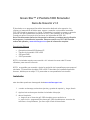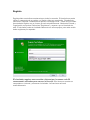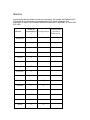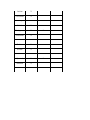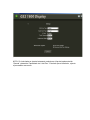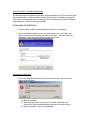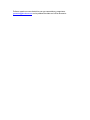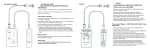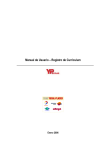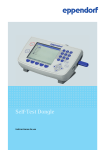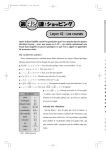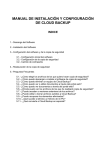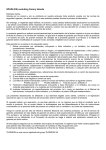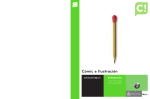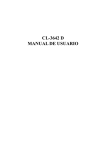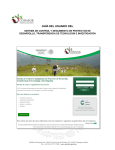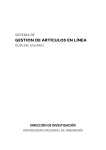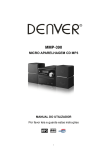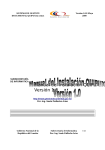Download Green Star™ 2 Display 1800 Simulator
Transcript
Green Star™ 2 Pantalla 1800 Simulador Guía de Usuario v1.3 El simulador es un programa informático interactivo destinado a las agencias los clientes y el personal de la fábrica para apoyar y capacitar a otros sobre la pantalla GS2 1800 desde la casa para la oficina. El simulador le ayudará a navegar y aprender mientras se usa la pantalla de simulación de GPS y las entradas de la máquina. Cuando se aplica la mayoría de la funciones de la pantalla del GS2 180 Nota: Este documento analiza las fuciones de los botones y controles para la utilización del programa, y los detalles de la pantalla. Siempre consulte a su GS2 1800 Pantalla manual del operador y www.stellarsupport.com para la información completa. Requisito del Sistema • • • • Operación sistema MS Windows XP Tamaño de la pantalla 1280 x 800 1GB para RAM 1GHZ procesador NOTA: el simulador requiere una conexión del Internet al menos cada 50 vezes utilizadas para renovar la licencia NOTA: es possible que necessite ajustar la resolución de la pantalla para que quepa el simulador . El tamaño de simulador 1280 x 800. El simulador en la pantalla aparecerá borrosa , debido que se redujo 75 % para caber en una pantalla de este tamaño Instalación este simulador puede ser descargado desdewww.stellarsupport.com. 1. cuando se descarga, seleccione ejecutar y guardar la carpeta i y, luego, ábralo 2. siga las instrucciones para instalar el simulador del equipo 3. abra el simulador a . haga clic en el icono de gs2 1800 simulador en su escritorio ou b. vaya a inicio - programas-john deere-gs2 1800 simuladorpara encontrar las soliciones a los problemas , por favor veja al final del documento Registro Registroulador se atualiza corretamente por todos los usuarios. El simulador se puede utilizar 5 vezes antes de su registro y el registro debe ser completodo. Simplemente selecciona "Registrar" imediatamente aparese a mensage iniciar. Usted verá un cuadro de entrada de registro con un número de serie automáticamente. Nombre de Entrada y Organización es opcional. Seleccione "Registrarse" y esperar a que el simulador de abrir. El simulador puede ser instalado libremente en varios equipos, pero cada versión deben registrase por separado. El simulador requiere una conexión a Internet por lo menos cada 50 vezescuando utilizadas para renovar la licencia. Sólo tiene que conectar su computadora a Internet y comenzar el simulador. La licencia se renovará automáticamente Idiomas Los siguientes idiomas están incluidos en el simulador. El Lenguaje Se Establecerá En La Pantalla De Configuración Automáticamente Por El Sistema Operativo Del Ordenador. El Idioma Del Simulador Debe Ser Establecido Y Atualizado A Través Dell GS2 1800. Idioma herramientas modo de comunicación Configuración y ayudar a documentar r Bulgarian X Chinese X Croatian X Czech X Danish X Dutch X English X Estonian X Finnish X French X X German X X Greek X Hungarian X Icelandic X Italian X X X X Latvian X Lithuanian X Norwegian X Polish X Portuguese X Romanian X Russian X Serbian X Slovak X Slovenian X Spanish X Swedish X Turkish X X X X Configuración El simulador puede ser de configuración para varias situaciones del mundo real • Tipo de Máquina: el simulador se comportan como está conectado a la máquina John Deere. • Tipo de Implemento: el simulador se comportan como se conecta a aplicacion do implemento John Deere. NOTA: El simulador no simula la aplicación real de los controladores, pero se comportará como si se está conectado a la aplicación seleccionada. Por ejemplo, la selección de Aire de compra hará que el simulador de rellenar una fuente de grabación automática y hacer el Swath Control ProTM habilitado, pero SeedStar no se mostrará en el simulador. NOTA: La fuente de gravaçion implementar whisker switch no e simulada. NOTA: Se puede utilizar los siguientes tipos de implementación para simulador Swath Control ProTM . Plantadora no trabaja no e capacitada para o simulador com o Swath Control ProTM • • • AIR CARD (1 secion 2 tanques) Sprayer Boom (5 SECION) Spreader (1 sección, 2 tanques) Espaciado de pista: Determinar la distancia entre los trazados de orientación de los GPS simulado. Debe establecerse un valor coincidente en el Asistente de configuración de GS2 1800. Ancho de Implementar: Establece la altura y el ancho de lo Implementación simulado. GreenStar Lightbar: hace que el simulador se comportan como si está conectado a un Lightbar GreenStar (es decir, la configuración de Lightbar GreenStar aparecerá en Orientación Configuración. AutoTrac capacidad: hace que el simulador se comportan como está conectado a una máquina com Auto trac Avanzado sistema de Auto trac: Hace que el simulador se comportan como se conecta a una máquina con un SSU capaz de configuración avanzada del AutoTrac . NOTA: Si el simulador se ejecuta lentamente, seleccione el tipo de implementación 'General' y desactive 'Capacidade del AutoTrac'. Esto hará que el simulador , ejecuta el procesador com menor Navigación Navegación es deseñada para similar el control de una pantalla verdadera. Para seleciónar un boton aga clic con el ratón. Hay dos opciones para controlar la Ruedecilla: 1) Detenga el ratón sobre el centro de la ruedecilla y gire la rueda en el ratón. Para seleccionar simplemente oprima la rueda del ratón. 2) Detenga el ratón sobre una de las orillas de la ruedecilla. Esto desplaza la zona reslatada en la pantalla. Oprima el botón de selección para escojer. Ayuda / Salida Ruedecilla Controles de la machina y GPS Luz de Estatus Ratón Puerto USB Rueda del Ratón Teclas Sumario de GPS y Controles Machinarios Simplemente aga clic ezquirdoen qual quier control de Machina y GPS con el raton para activar cada función. Estos controles reinican cada ves que el simulador es apagado. Si la función GPS empesa actuar errático Aga clic en la salida y empieze en la pantalla de cunfiguracón. Abra de nuevo el simulador. Soluciónes de Problemas • Si el simulador no abre o abre lentamente, reinice su computadora. • Si su computadora obtiene acceso al internet atraves de un servidor proxy podría tener este error mientras que abra el simulador. Oprima el botton de canselacón. Esto le dara la abilidad de usar el simulador. Registrando el Simylador • Si su computadora obtiene acceso al internet atraves de un servidor proxy podría tener este error. a) Aga clic en la X ubicada en la esquina derecha. b) Siere el simulador c) Abra Internet Explorer y navege a un sito web fuera de su red informática. (Esto automáticamente reconfigura el servidor proxy). d) Abra el simulador y termine la regristación. Porfavor mande un coreo electrónico con sus comentarios y preguntas a [email protected] con la palabra Simulador en la línea de asunto.